Voici comment paramétrer votre client de messagerie Thunderbird sur l'infrastructure de l'université de Lorraine.
Deux cas sont possibles :
- vous configurez pour la première fois votre client de messagerie Thunderbird (directement sur l'infrastructure de l'université de Lorraine) ;
- vous souhaitez modifier la configuration actuelle de votre client de messagerie Thunderbird (celle de votre ancien établissement).
Première configuration de Thunderbird
Si vous configurez pour la première fois votre client de messagerie Thunderbird, vous verrez apparaître cet assistant de création de compte :
Renseignez vos informations :
- Vos nom et prénom : ces informations seront affichées à votre correspondant dans le champs de mail "De".
Adresse électronique : renseignez votre adresse de mail officielle de la forme :
xxx.yyy@univ-lorraine.fr (si vous êtes personnel UL)
xxx.yyy@etu.univ-lorraine.fr (si vous êtes étudiant UL)
xxx.yyy@<votre-domaine> (si vous êtes partenaire UL) - Mot de passe : le mot de passe de votre compte Université de Lorraine.
Cliquez sur "Continuer", l'assistant va trouver automatiquement les adresses de connexion propres à l'université de Lorraine. Il ne vous reste plus qu'à cliquer sur "Créer le compte" pour que votre compte de messagerie soit accessible à partir de Thunderbird :
Note
Par défaut, l'assistant vous proposera une relève IMAP. Si vous souhaitez mettre en place une relève POP, vous pouvez cliquer sur "Modifier" (sur la droite de l'assistant, avant de créer le compte). Remplacez "imap.univ-lorraine.fr"* par "pop.univ-lorraine.fr"* puis changez IMAP par POP dans le menu déroulant à droite et choisissez le port 995 au lieu de 993. Cliquez sur "re-tester la configuration" puis validez la création du compte.
Note
* Si vous avez un compte étudiant, remplacez tous les champs "univ-lorraine.fr" ci-dessous par "etu.univ-lorraine.fr".
Reconfigurer votre ancien compte thunderbird
Pour modifier votre client de messagerie Thunderbird afin de le configurer sur la nouvelle infrastructure Université de Lorraine, il faut éditer les préférences de votre compte. Pour cela, allez dans le menu "Outils/Paramètres des comptes" :
Ensuite, sélectionnez "Paramètres serveur" dans le menu de gauche. Remplacez les champs suivants :
- Nom du serveur : "imap.univ-lorraine.fr" (ou "pop.univ-lorraine.fr" si vous aviez pop.ancien_établissement dans ce champs). *
- Nom d'utilisateur : "<login_UL>@univ-lorraine.fr". <login_UL> doit être remplacé par votre identifiant Université de Lorraine. *
Note
* Si vous avez un compte étudiant, remplacez tous les champs "univ-lorraine.fr" ci-dessous par "etu.univ-lorraine.fr" et "***.univ-lorraine.fr" par "***.etu.univ-lorraine.fr".
Assurez-vous, grâce à la capture d'écran ci-dessous, que vos autres paramètres sont corrects (en particulier les paramètres de sécurité) :
Ensuite, sélectionnez "Serveur sortant (SMTP)" dans le menu de gauche. Choisissez le serveur SMTP de votre ancien établissement et modifiez-le :
Remplacez les champs suivants :
- Description : Vous pouvez choisir ce que vous voulez, par exemple "Université de Lorraine". *
- Nom du serveur : "smtp.univ-lorraine.fr". *
- Nom d'utilisateur : "<login_UL>@univ-lorraine.fr". <login_UL> doit être remplacé par votre identifiant Université de Lorraine. *
Note
* Si vous avez un compte étudiant, remplacez tous les champs "univ-lorraine.fr" ci-dessous par "etu.univ-lorraine.fr" et "***.univ-lorraine.fr" par "***.etu.univ-lorraine.fr".
Assurez-vous, grâce à la capture d'écran ci-dessous, que vos autres paramètres sont corrects :
Enfin, sélectionnez le nom de votre compte dans le menu de gauche (tout en haut) et assurez vous que l'adresse électronique est bien votre adresse de mail officielle (de la forme xxx.yyy@univ-lorraine.fr). Modifiez, si besoin, votre signature. Vous pouvez également vérifier que le serveur sortant (SMTP), en bas de la fenêtre, est bien celui que vous venez de modifier :
Il ne vous reste plus qu'à valider les modifications.
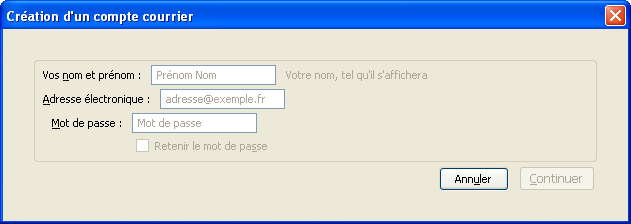







2 commentaires
Pierre Halen dit :
Les captures d'écran datent un peu... mais on comprend
PH
Utilisateur inconnu (granzott1) dit :
Pour retrouver vos dossiers (comme Brouillons, envoyer, [PUB],[expression-livre], etc) - utilisé l'option Subscribe (ou S'abboner) en cliquant avec le bouton droit sur le compte mail. Image tuto ici.